Discord Stream 沒有聲音? 6種修復方法
已發表: 2021-04-09Discord 平台不僅適用於遊戲玩家。 這是一個圍繞常規文本、語音和視頻在線交流建立的社區。 製作您自己的 Discord 服務器並與您的朋友聊天很容易,但 Discord 錯誤很少見,它們可能會阻止您使用該平台。
一個可能困擾 Discord 用戶的不幸錯誤是流聲音問題,當您在 Discord 上共享屏幕時,用戶無法聽到音頻(反之亦然)。 如果 Discord 流沒有聲音,您需要按照以下步驟解決問題。
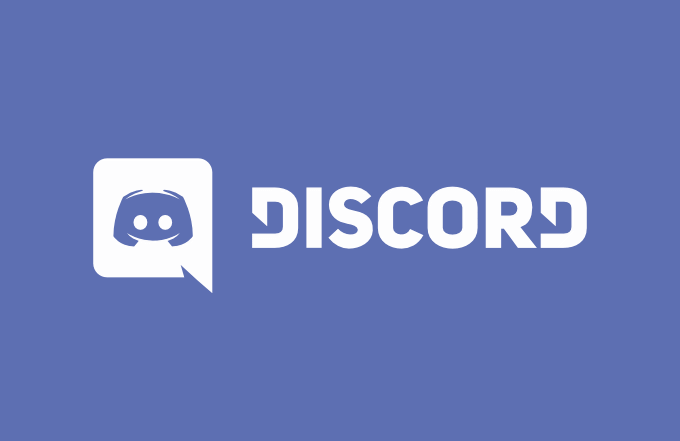
1.檢查您的音頻設置
在您考慮更激進的方法來解決此問題之前,您應該做的第一件事是檢查您的音頻設置。 您需要將 PC 或 Mac 設置為使用正確的輸出設備(例如,切換到耳機或外部揚聲器),並確保音量足夠高。
特別是對於 Windows 用戶,這意味著檢查 Discord 的音頻級別是否足夠高以聽到音頻。 Windows 允許您控制單個正在運行的應用程序的音量 - 如果音量設置得太低,您將無法聽到流。
由於 Discord 還使用這些音量級別來確定其他人在您流式傳輸時可以聽到的內容,因此將它們設置為適當的級別很重要。
在 Windows 上
- 要檢查 Windows 上的音頻設置,請右鍵單擊任務欄通知區域中的音頻圖標。 從菜單中,選擇打開聲音設置選項。
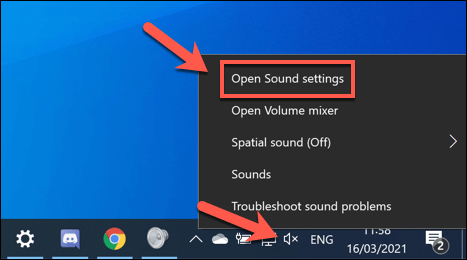
- 在聲音設置菜單中,從選擇輸出設備下拉菜單中選擇正確的輸出設備(例如耳機或揚聲器)。 選擇後,將主音量滑塊向右移動到足以聽到音頻的水平。
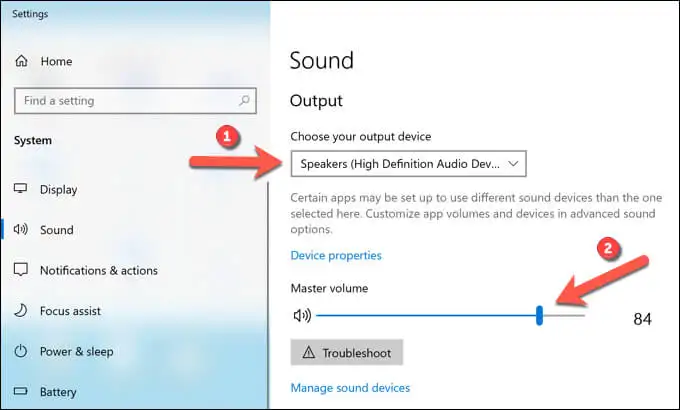
- 要檢查打開的應用程序的各個音量級別,您需要打開音量混合器(確保首先打開 Discord 客戶端)。 右鍵單擊任務欄上的音頻圖標,然後選擇打開音量混合器選項。
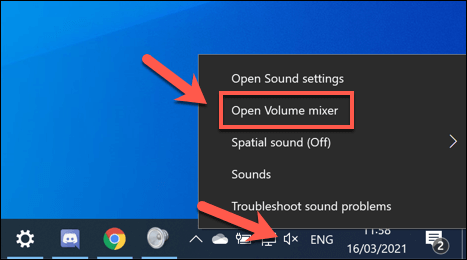
- 在音量混合器窗口中,向上移動Discord應用程序的滑塊以確保音量足夠高。 如果未列出,請確保選擇並向上移動揚聲器滑塊。 如果您使用的是 Discord 網絡客戶端,請確保將您選擇的瀏覽器(例如 Chrome)的滑塊向上移動。 如果您自己進行流式傳輸,請確保您正在共享屏幕的所有應用程序(例如游戲或網絡瀏覽器)在音量混合器中設置了足夠的音量。
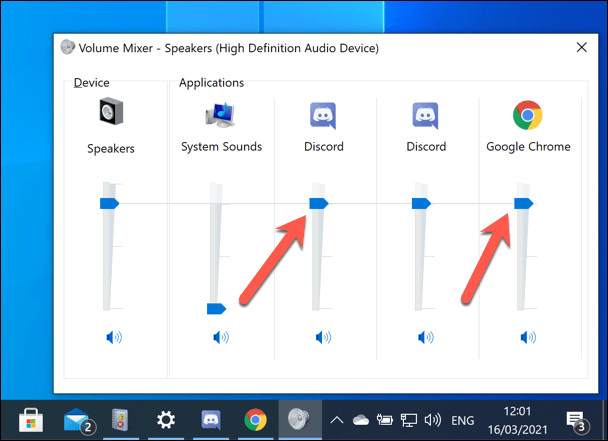
在 Mac 上
- 要檢查您的音頻設置是否在 Mac 上正確配置,您需要打開“系統偏好設置”菜單。 為此,請選擇Apple 菜單圖標>系統偏好設置。
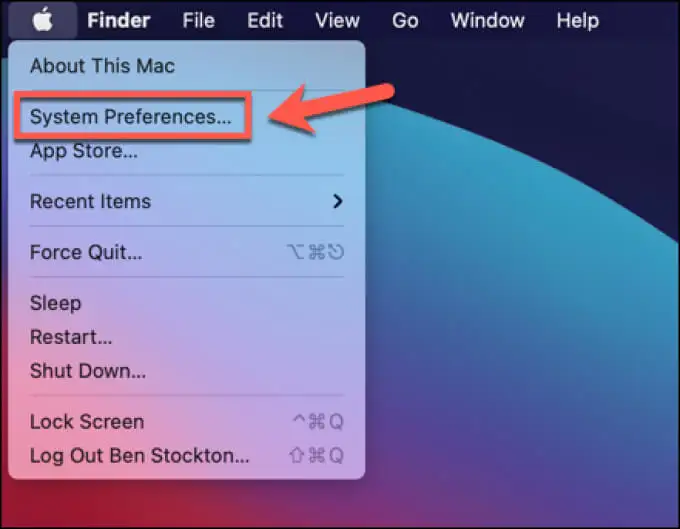
- 在系統偏好設置菜單中,選擇聲音>輸出。 從提供的列表中選擇正確的聲音輸出設備(例如耳機或揚聲器),然後將輸出音量滑塊向右移動以設置音量。 如果啟用了靜音複選框,請確保取消選中它。
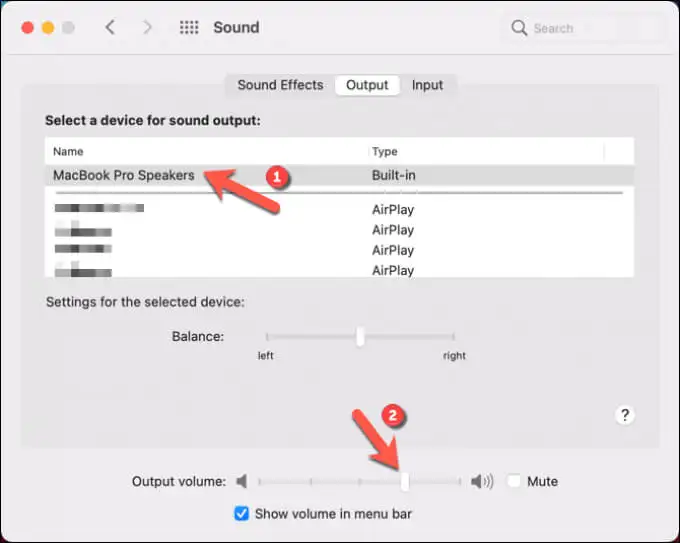
2. 在窗口模式下使用應用程序
如果您嘗試在 Discord 上播放全屏遊戲,您可能會遇到問題。 這是因為 Discord(目前)在全屏應用程序打開時不支持流式傳輸。
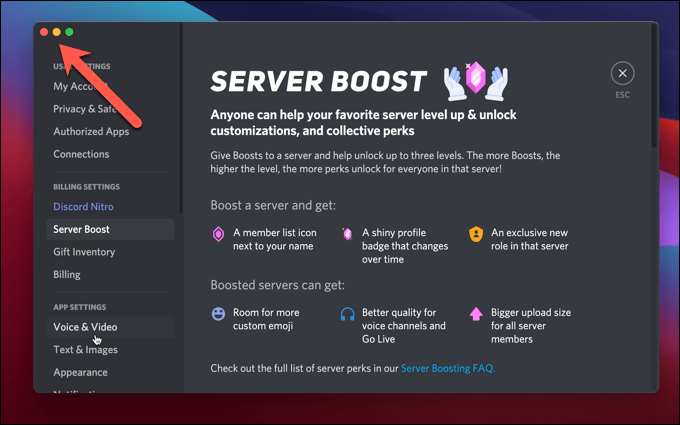
這可能會阻止您(和您的觀眾)在您流式傳輸時聽到或看到內容。 如果可能,請確保僅使用處於窗口模式(最大化或更小)的應用程序。 如果遊戲自動進入全屏,您可能需要檢查設置以更改默認顯示模式。
3. 重置 Discord 音頻設置
雖然更改 Discord 的音頻設置有助於提高流或通話的質量,但如果更改錯誤的設置也可能導致衝突。 解決此問題的最佳方法是將 Discord 的音頻設置重置為默認配置。
如果您想更改您的音頻配置,請先重置您的語音設置並從默認設置開始以限制潛在的衝突。
- 為此,請打開 Discord 桌面應用程序或網站並登錄,然後選擇左下角的“設置”圖標。
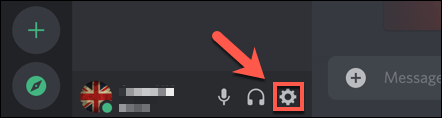
- 在“設置”菜單中,選擇“語音和視頻”選項卡,然後選擇底部的“重置語音設置”選項。
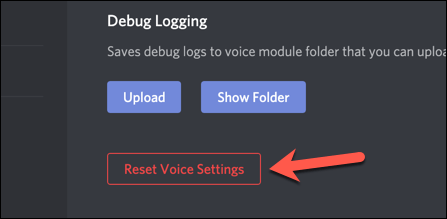
- Discord 將要求您確認。 選擇確定按鈕以重置您的設置。
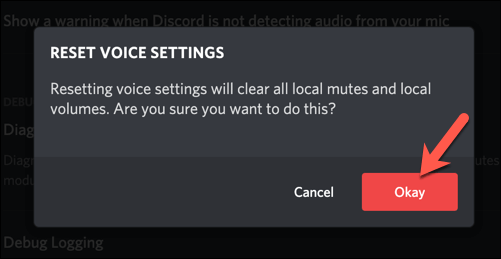
4. 更改 Discord 音頻設置
如果將 Discord 的語音設置重置為默認配置後 Discord 流沒有聲音,您可能需要手動更改某些音頻設置。 您可以在 Discord 應用程序中或使用 Web 客戶端執行此操作。

- 首先,打開 Discord 並選擇左下角的設置圖標。
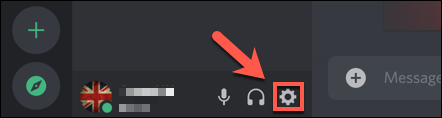
- 從左側菜單中選擇語音和視頻。 如果您使用的是桌面應用程序,請選擇OpenH264 視頻編解碼器滑塊以切換到替代音頻編解碼器並禁用硬件加速。
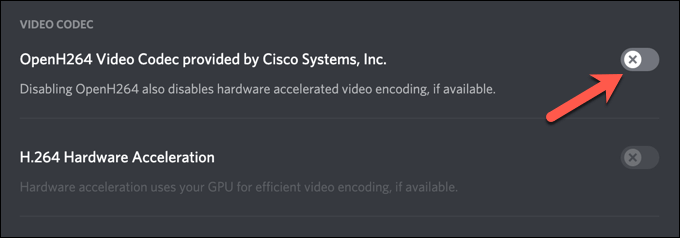
- 您還可以禁用某些語音處理功能。 如果某些音頻設備(例如 Discord 麥克風)未按預期工作,請選擇高級語音活動和自動增益控制功能旁邊的滑塊。
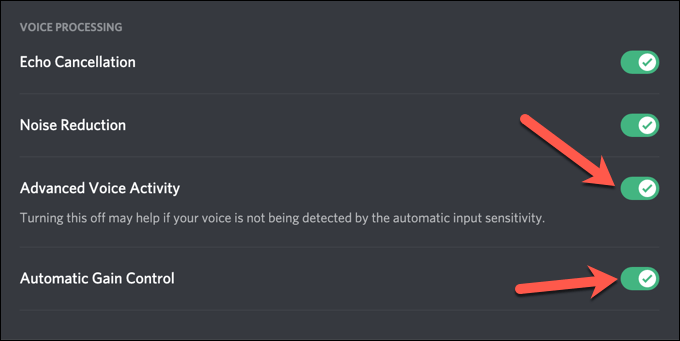
- 最後,Discord 使用服務質量 (QoS) 來確保 Discord 呼叫和流媒體優先於其他本地網絡流量,但這可能會導致一些問題。 要禁用此功能,請切換啟用服務質量高數據包優先級滑塊以禁用它,將滑塊變為灰色。
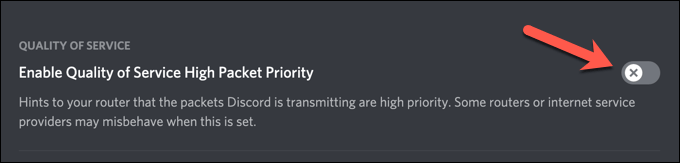
5. 重新安裝 Discord 應用程序(或切換到 Discord Canary)
在某些極少數情況下,Discord 客戶端本身可能是問題所在。 重新安裝 Discord 應用程序(或切換到它,如果您使用的是 Web 客戶端)可能是解決潛在流媒體問題的好方法,確保安裝了最新更新。
但是,如果您遇到問題,您可能想嘗試一下 Discord Canary。 這是 Discord 客戶端的 alpha 測試版本,允許您在其他用戶之前測試新功能並嘗試新的錯誤修復。
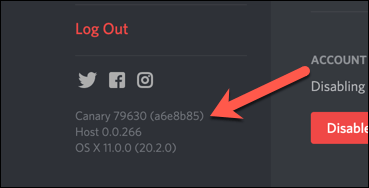
雖然 Discord Canary 測試版本可能不穩定,但由於最新的錯誤修復,它可能會解決某些音頻問題。 您可以從 Discord 網站下載最新的穩定版本或 Canary 版本。
6.檢查您的音頻驅動程序
Windows 應自動安裝音頻驅動程序,但如果您使用的是新 PC 或剛剛安裝新硬件,您可能需要自己安裝它們以確保您的音頻設備在 Discord 中正常工作。
- 要在 Windows 上執行此操作,請右鍵單擊“開始”菜單並選擇“設備管理器”選項。
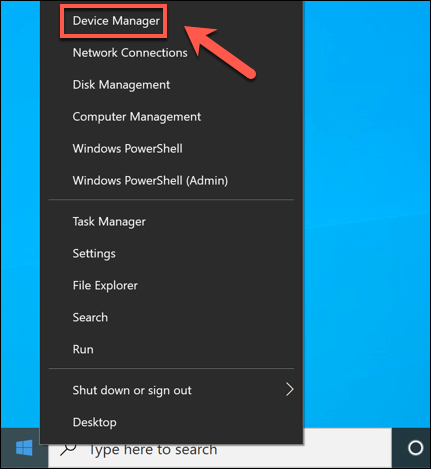
- 在設備管理器窗口中,打開聲音、視頻和遊戲控制器類別,然後右鍵單擊您的音頻設備並選擇更新驅動程序選項。
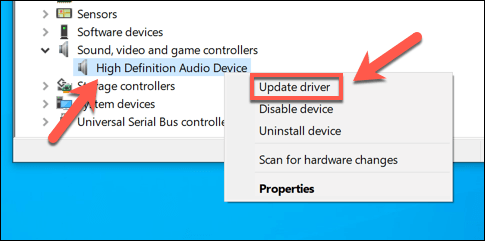
- 在更新驅動程序菜單中,選擇自動搜索驅動程序選項。
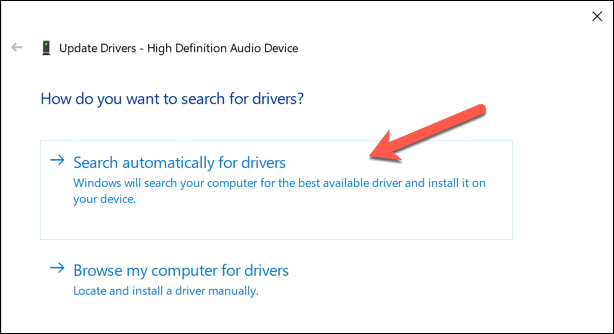
- 如果您的 PC 上有更新的驅動程序可用,Windows 將自動安裝它。 否則,請選擇在 Windows Update 上搜索更新的驅動程序選項。
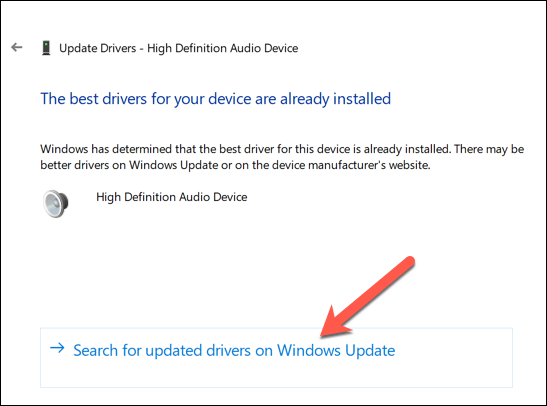
- Windows 更新將在新窗口中啟動。 如果檢測到任何更新,請選擇下載並安裝選項。 允許該過程完成,然後重新啟動您的 PC。
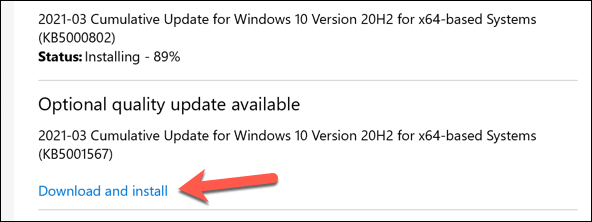
如果 Windows 找不到適合您設備的驅動程序,請在製造商網站上查找驅動程序。 例如,如果您安裝了新主板,則可能需要安裝新的音頻芯片組驅動程序才能使 PC 的音頻輸出正常工作。
建立一個不和諧的社區
上述步驟應該有助於解決 Discord 流沒有聲音的問題,並有助於解決其他問題,例如流中的機器人語音和 RTC 連接問題。 啟動並運行後,您可以通過添加新的 Discord 機器人來播放音樂或幫助進行審核,從而開始建立您的社區。
當然,Discord 並不是社區組織的唯一平台。 您可以嘗試多種 Discord 替代方案,從 Slack 到 TeamSpeak。 然而,遊戲玩家可能仍然更喜歡 Discord,因為遊戲內覆蓋等特定於遊戲的功能使多人遊戲更加有趣。
